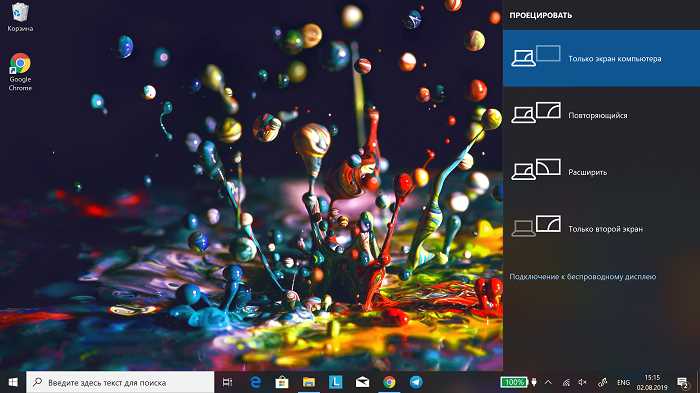
Если ты обнаружил, что экран на твоем любимом ноутбуке стал темнее, не паникуй! Обычно это не означает, что устройство вышло из строя окончательно. Существует несколько возможных причин такой проблемы.
Во-первых, может быть проблема с подсветкой экрана. Возможно, подсветка просто не функционирует должным образом или ее яркость снизилась. В таком случае, попробуй увеличить яркость экрана через соответствующие клавиши.
Во-вторых, причиной может быть сбой в драйверах графической карты. Попробуй обновить драйвера или переустановить их. Это может помочь восстановить нормальную яркость экрана.
Если ничего из вышеперечисленного не помогло, возможно, проблема кроется в самом экране. Обратись к специалисту для дальнейшей диагностики и ремонта.
Возможные причины темного экрана на ноутбуке
Есть несколько возможных причин, по которым экран на вашем ноутбуке стал темнее. Понимание этих причин поможет вам найти подходящее решение проблемы и вернуть яркость на вашем устройстве.
- Яркость экрана снижена. Возможно, вам случайно установили низкую яркость на ноутбуке. Попробуйте установить яркость на максимальное значение, используя клавиши на клавиатуре или в настройках вашей операционной системы.
- Проблемы с питанием. Если ваш ноутбук работает от батареи, возможно, у вас она разряжается. Подключите ноутбук к электрической розетке с помощью адаптера питания и проверьте, изменилась ли яркость экрана.
- Неисправности видеокарты или экрана. Возможно, у вас есть проблемы с видеокартой или экраном ноутбука. Перезагрузите ноутбук и проверьте, появляется ли на экране та же проблема после перезагрузки. Если да, то вам нужно обратиться к специалистам для диагностики и ремонта.
Возможные причины темного экрана на ноутбуке могут быть разными, и их не всегда можно решить самостоятельно. Но не расстраивайтесь! В большинстве случаев проблему можно решить с помощью простых действий. Убедитесь, что яркость экрана установлена на максимальное значение, подключите ноутбук к электропитанию или обратитесь к специалистам для профессиональной помощи. Не забывайте делать регулярную техническую поддержку вашего устройства, чтобы избежать подобных проблем в будущем. Удачи в решении вашей проблемы и наслаждайтесь яркими цветами на экране своего ноутбука!
Неправильные настройки яркости и контрастности
Ты когда-нибудь задумывался, как настройки яркости и контрастности могут влиять на свойства экрана твоего ноутбука? Обычно мы не обращаем на это внимания, но неправильные настройки могут сделать экран темнее, чем нужно.
Настройки яркости контролируют интенсивность света, который идет от экрана, а контрастность определяет разницу между яркими и темными пикселями. Если настройки яркости и контрастности слишком низкие, изображение может стать тусклым и плохо читаемым. С другой стороны, слишком высокие настройки могут сделать изображение чересчур ярким и вызывать дискомфорт для глаз.
Чтобы исправить проблему с темным экраном, убедись, что настройки яркости и контрастности установлены на оптимальном уровне. Обычно их можно изменить через меню на экране или с помощью клавиш Fn на клавиатуре в сочетании с клавишами управления яркостью.
Если это не помогло, возможно, у тебя есть проблемы с драйверами графической карты. Попробуй обновить или переустановить драйверы и проверь, решит ли это проблему.
Неправильные настройки яркости и контрастности могут сделать экран твоего ноутбука темнее, чем нужно. Убедись, что настройки установлены на оптимальном уровне и, если это не помогает, проверь драйверы графической карты. Теперь ты знаешь, как исправить эту проблему и наслаждаться ярким и контрастным экраном своего ноутбука!
Повреждение экрана

Возможной причиной затемнения экрана на ноутбуке может быть повреждение самого экрана. Это может произойти при сильном ударе или падении ноутбука. Если на экране видны трещины или повреждения, то скорее всего проблема именно в этом.
Если экран поврежден, то, к сожалению, его замена может быть необходима. Обратитесь в сервисный центр или обратитесь к специалисту, чтобы они могли оценить степень повреждения и предложить вам оптимальное решение.
Проблемы с видеодрайвером
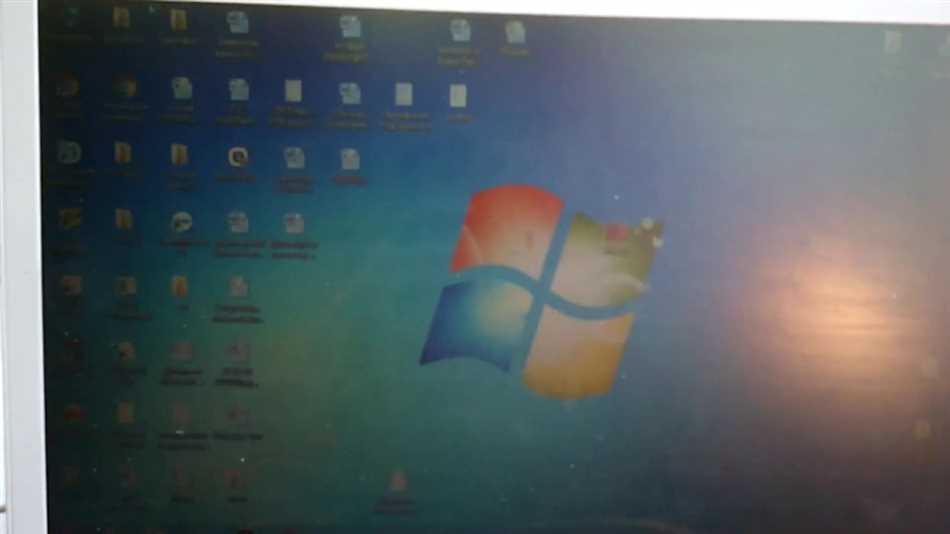
Что же делать в такой ситуации? Во-первых, попробуйте обновить видеодрайвер. Перейдите на официальный сайт производителя вашего ноутбука и найдите раздел поддержки или загрузок. Оттуда вы можете скачать последнюю версию видеодрайвера и установить ее на свой ноутбук.
Если обновление видеодрайвера не помогло, попробуйте переустановить его. Для этого сначала удалите текущую версию видеодрайвера, затем загрузите и установите свежую копию из официального источника.
Если после обновления или переустановки видеодрайвера проблема не решится, возможно, вам придется обратиться к профессионалам. Специалисты могут провести более глубокую диагностику и решить проблему, связанную с видеодрайвером.
Не стоит пугаться, если экран на вашем ноутбуке стал темнее. С проблемами видеодрайвера можно справиться, и ваш экран снова будет ярким и четким. Будьте настойчивы и не бояться обращаться за помощью, и вы быстро найдете решение.
Низкий заряд батареи
Так случилось, что заряд нашего ноутбука на исходе, и вот экран стал темнее. Что же делать? Не паникуйте, ведь это проблема решаемая!
Возможно, причина темного экрана кроется в низком заряде батареи. Если вы не заметили, что у вас осталось мало заряда, это может быть единственное объяснение.
Чтобы решить эту проблему, вам необходимо подключить ноутбук к источнику питания при помощи зарядного устройства. Подключите его к сети или вставьте в розетку. После этого дайте ноутбуку некоторое время, чтобы накопился достаточный заряд. Когда батарея будет полностью заряжена, экран станет ярким и отчетливым, как и прежде.
Если же ваш ноутбук продолжает оставаться темным, даже когда вы подключили его к розетке, то возможно у вас проблемы с батареей. В этом случае вам стоит обратиться к специалистам или в сервисный центр, чтобы проверить и, если необходимо, заменить батарею.
Просто помните, что низкий заряд батареи — нормальное явление и его легко решить. Зарядите ваш ноутбук и продолжайте наслаждаться его ярким экраном и мощной производительностью!
Влияние окружающего освещения
Окружающее освещение может оказывать значительное влияние на яркость и контрастность экрана ноутбука. Если окружение слишком яркое, например, если вы находитесь на солнце или рядом с яркими источниками света, то экран может показаться темнее. Это связано с тем, что монитор пытается подстроиться под яркость окружения, чтобы обеспечить более комфортное восприятие изображения.
Чтобы исправить эту проблему, можно воспользоваться несколькими простыми решениями. Во-первых, попробуйте изменить положение ноутбука или сменить место, чтобы избежать прямого попадания яркого света на экран. Во-вторых, вы можете воспользоваться фильтром, который поможет снизить яркость и отражения. И, наконец, вы можете поправить параметры яркости и контрастности в настройках экрана.
Важно помнить, что каждый экран уникален, и настройки могут отличаться. Экспериментируйте с настройками, чтобы найти оптимальное сочетание яркости и контрастности для вашего ноутбука. И не забывайте, что правильное освещение окружающего пространства также может существенно улучшить и качество изображения на экране.



